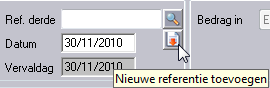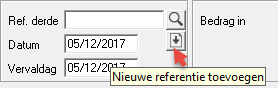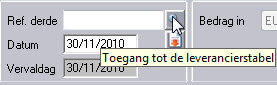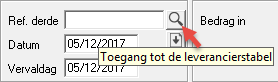Page History
...
Wanneer de leverancier niet door Virtual Invoice herkend werd, dan kunt u een nieuwe leveranciersfiche aanmaken vanuit het inboekscherm van een WinBooks Classic aankoopfactuur:
Klik op het icoon zoals hierboven in de afbeelding is weergegeven: WinBooks maakt een leveranciersfiche aan die automatisch wordt ingevuld op basis van het BTW-nummer en de gegevens bijgehouden in een WinBooks internetdatabase (optie: "Identificatiegegevens via internet: op dit moment enkel Belgische leveranciers).
...
U kunt onmiddellijk vanuit het inboekscherm van WinBooks Classic in de lijst van de leveranciers gaan opzoeken via het vergrootglas .
Eens deze leverancier gevonden en ten einde hetzelfde probleem een volgende keer te vermijden, gelieve het ondernemingsnummer (BTW) en de IBAN-rekening in te vullen. Dit kan zeer eenvoudig: klik op het veld van het BTW-nummer in de leveranciersfiche in de boekhouding, om deze te activeren en klik vervolgens, in herkenningsmodus, d.w.z. met cursor , met de rechtermuisknop op het herkend BTW-nummer op het document in Virtual Invoice: het BTW-nummer wordt dan automatisch gekopieerd naar deze actieve boekhoudzone. Herhaal deze procedure voor de IBAN-rekening.
...
Selecteer de slecht herkende leveranciersidentificatie op de factuur en verbeter deze manueel in het venster van de herkende velden, gebruikmakend van de methode hierboven beschreven.
Indien het nummer de volgende keer opnieuw verkeerd wordt herkend, dan zal er waarschijnlijk een extra leverancierssleutel voor deze leverancier moeten worden aangemaakt (zie hierboven).
...